Hoe JsTimer verwijderen uit een webbrowser
![]() Geschreven door Tomas Meskauskas op
Geschreven door Tomas Meskauskas op
Wat voor extensie is JsTimer?
JsTimer wordt voorgesteld als een eenvoudige timer-extensie voor Chrome-browsers. We hebben echter ontdekt dat het wordt gedistribueerd naast andere dubieuze extensies en apps. Het kan ook bepaalde informatie lezen. Daarom hebben we JsTimer geclassificeerd als een ongewenste extensie. Als deze of een verwante extensie (zoals Funny Tool) al aanwezig is, moeten gebruikers deze verwijderen.
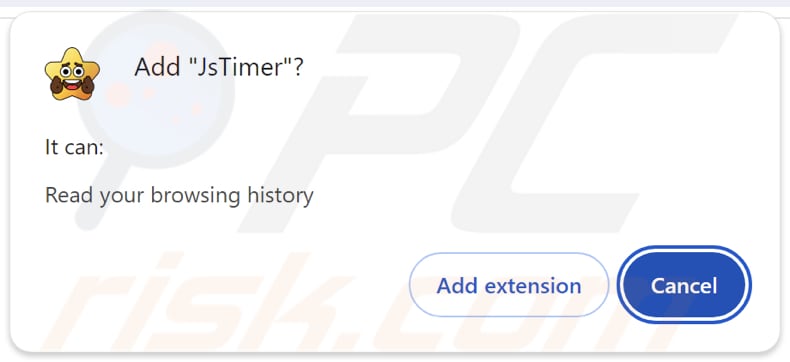
JsTimer in detail
We hebben geleerd dat JsTimer de browsergeschiedenis kan lezen. Door browsingactiviteiten te bekijken, kan JsTimer de websitebezoeken van gebruikers volgen, gegevens verzamelen over hun online gedrag en deze informatie mogelijk delen met derden. Naast het verzamelen van de browsergeschiedenis kan JsTimer ook andere potentieel gevoelige gegevens verzamelen die voor schadelijke doeleinden kunnen worden misbruikt.
Bovendien kan deze uitbreiding gebruikers omleiden naar ongewenste of schadelijke websites (bijv. phishing-websites), die ontworpen kunnen zijn om meer gegevens te stelen, geld af te troggelen of apparaten te infecteren met malware. JsTimer kan ook de instellingen van de browser wijzigen, zoals de startpagina en de standaardzoekmachine, zonder toestemming van de gebruiker.
Het is de moeite waard om te weten dat zodra JsTimer is geïnstalleerd, het de functie "Beheerd door uw organisatie" in Chrome-browsers activeert. Deze functie wordt meestal gebruikt door bedrijven en organisaties om specifiek beleid af te dwingen. Echter, wanneer het misbruikt wordt door extensies zoals JsTimer, kan het uitgebuit worden voor schadelijke doeleinden.
Bovendien kan de JsTimer-extensie de prestaties van de webbrowser verminderen, waardoor deze trager wordt of vaak vastloopt. Zoals we in de inleiding hebben vermeld, wordt JsTimer gedistribueerd samen met andere ongewenste extensies, inclusief browserkapers (bijv. QuickSearch). Deze apps kunnen ook adware en nog meer kwaadaardige software bevatten.
Daarom kan het toevoegen van JsTimer aan een webbrowser gebruikers blootstellen aan kwaadaardige inhoud, privacy- en beveiligingsproblemen en andere problemen. Gebruikers moeten het toevoegen van deze extensie aan browsers vermijden en het verwijderen als het al aanwezig is. Onze verwijderingshandleiding voor ongewenste extensies vindt u hieronder.
| Naam | JsTimer verdachte extensie |
| Type bedreiging | Ongewenste extensie |
| Naam detectie | N/A (VirusTotal) |
| Symptomen | Je computer wordt trager dan normaal, je ziet ongewenste pop-upadvertenties, je wordt omgeleid naar dubieuze websites. |
| Verspreidingsmethoden | Misleidende pop-upadvertenties, gratis software-installateurs (bundelen), downloaden van torrentbestanden. |
| Schade | Volgen van internetbrowsers (mogelijke privacyproblemen), weergave van ongewenste advertenties, omleidingen naar dubieuze websites, verlies van privégegevens. |
| Malware verwijderen (Windows) | Om mogelijke malware-infecties te verwijderen, scant u uw computer met legitieme antivirussoftware. Onze beveiligingsonderzoekers raden aan Combo Cleaner te gebruiken. |
Conclusie
Tot slot kunnen ongewenste extensies de privacy en veiligheid in gevaar brengen. Ze kunnen ook leiden tot malware-infecties of gegevensdiefstal. Het is belangrijk om verdachte extensies onmiddellijk te verwijderen en betrouwbare bronnen te gebruiken voor downloads. Enkele voorbeelden van andere schaduwrijke extensies zijn Bull Checker, Download Files Now, FortyFy.
Hoe is ongewenste software op mijn computer geïnstalleerd?
Het komt vaak voor dat onbetrouwbare extensies worden toegevoegd via onofficiële app stores of misleidende websites. P2P-netwerken, downloaders van derden, misleidende pop-ups en advertenties en soortgelijke kanalen kunnen ook worden gebruikt om ongewenste extensies te verspreiden en gebruikers te verleiden om ze te downloaden.
Een andere methode om ongewenste apps en extensies te verspreiden is om ze te bundelen met dubieuze en gratis software. Tijdens de installatie merken gebruikers de meegeleverde aanbiedingen misschien niet op en gaan ze akkoord met het toevoegen/installeren van ongewenste apps of extensies. Meestal worden deze aanbiedingen verborgen in "Geavanceerd", "Aangepast" of vergelijkbare instellingen.
Hoe vermijd je de installatie van ongewenste toepassingen?
Haal extensies, apps en software altijd van officiële websites of gerenommeerde app stores. Zoek tijdens de installatie naar "Aangepast" of "Geavanceerd" of vergelijkbare instellingen en deselecteer alle ongewenste aanbiedingen. Klik niet op verdachte links, pop-ups of advertenties en zorg ervoor dat je programma's en besturingssysteem up-to-date zijn.
Gebruik daarnaast regelmatig een betrouwbaar antivirusprogramma om je computer te scannen op bedreigingen. Als je computer al geïnfecteerd is met malafide toepassingen, raden we je aan een scan uit te voeren met Combo Cleaner om ze automatisch te elimineren.
Beschrijving van de JsTimer extensie:
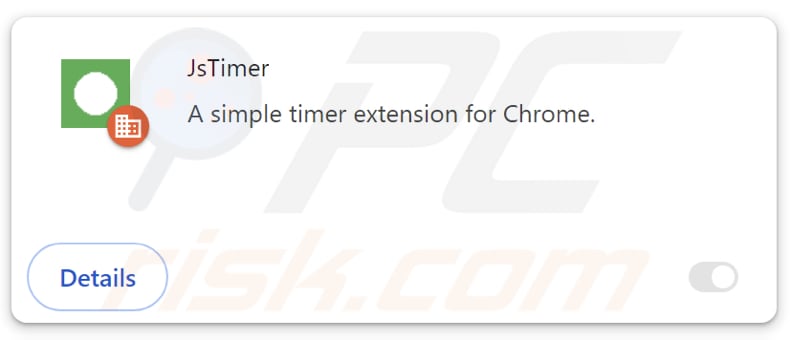
Uiterlijk van de JsTimer-extensie:
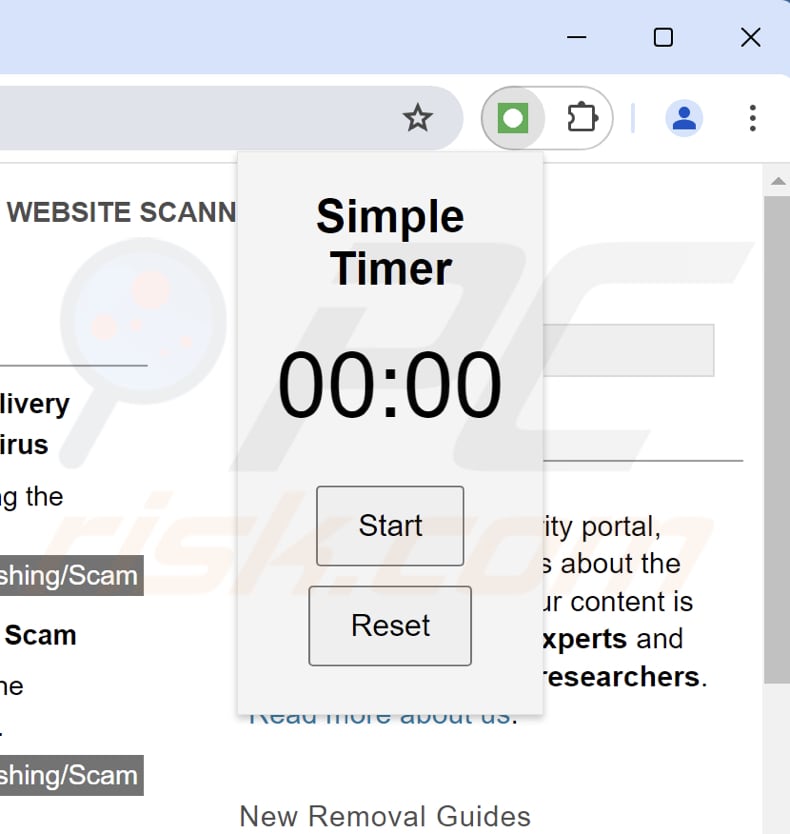
Onmiddellijke automatische malwareverwijdering:
Handmatig de dreiging verwijderen, kan een langdurig en ingewikkeld proces zijn dat geavanceerde computer vaardigheden vereist. Combo Cleaner is een professionele automatische malware verwijderaar die wordt aanbevolen om malware te verwijderen. Download het door op de onderstaande knop te klikken:
▼ DOWNLOAD Combo Cleaner
De gratis scanner controleert of uw computer geïnfecteerd is. Om het volledige product te kunnen gebruiken moet u een licentie van Combo Cleaner kopen. Beperkte proefperiode van 7 dagen beschikbaar. Combo Cleaner is eigendom van en wordt beheerd door Rcs Lt, het moederbedrijf van PCRisk. Lees meer. Door het downloaden van software op deze website verklaar je je akkoord met ons privacybeleid en onze algemene voorwaarden.
Snelmenu:
- Wat is JsTimer?
- STAP 1. Verwijder ongewenste toepassingen via het Configuratiescherm.
- STAP 2. Rogue plug-ins verwijderen uit Google Chrome.
- STAP 3. Verwijder ongewenste extensies uit Mozilla Firefox.
- STAP 4. Verwijder kwaadaardige extensies uit Safari.
- STAP 5. Rogue plug-ins verwijderen uit Microsoft Edge.
Ongewenste software verwijderen:
Windows 10 gebruikers:

Klik rechts in de linkerbenedenhoek, in het Snelle Toegang-menu selecteer Controle Paneel. In het geopende schem kies je Programma's en Toepassingen.
Windows 7 gebruikers:

Klik Start ("het Windows Logo" in de linkerbenedenhoek van je desktop), kies Controle Paneel. Zoek naar Programma's en toepassingen.
macOS (OSX) gebruikers:

Klik op Finder, in het geopende scherm selecteer je Applicaties. Sleep de app van de Applicaties folder naar de Prullenbak (die zich in je Dock bevindt), klik dan rechts op het Prullenbak-icoon en selecteer Prullenbak Leegmaken.
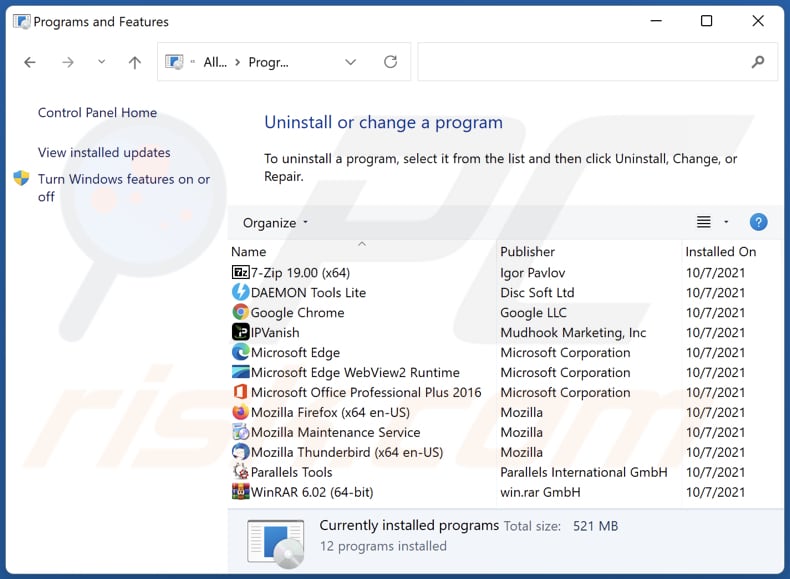
Zoek in het venster met verwijderingsprogramma's naar ongewenste toepassingen, selecteer deze en klik op "Uninstall" of "Remove".
Nadat je de ongewenste toepassing hebt verwijderd, scan je je computer op resterende ongewenste onderdelen of mogelijke malware-infecties. Gebruik de aanbevolen malwareverwijderingssoftware om je computer te scannen.
Ongewenste extensies verwijderen uit internetbrowsers:
Video die laat zien hoe u ongewenste invoegtoepassingen voor uw browser verwijdert:
 Verwijder schadelijke extensies uit Google Chrome:
Verwijder schadelijke extensies uit Google Chrome:
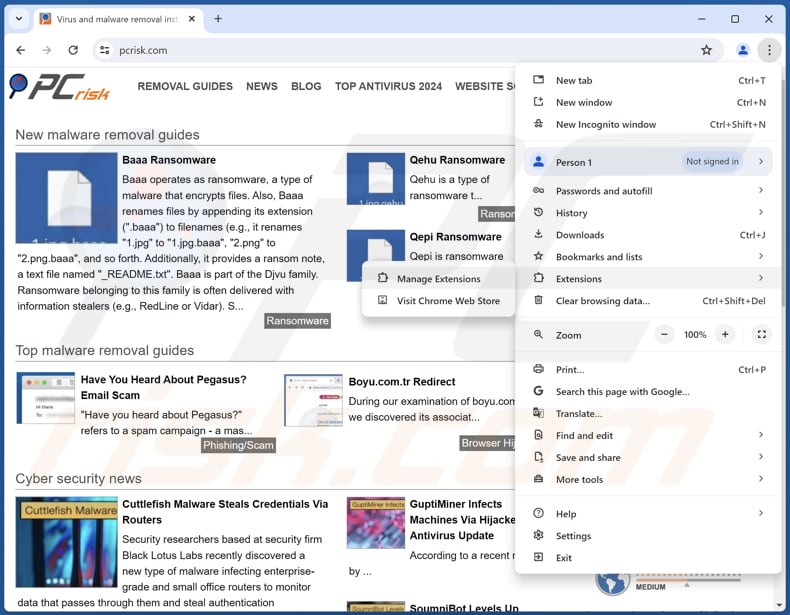
Klik op het Chrome-menupictogram ![]() (in de rechterbovenhoek van Google Chrome), selecteer "Extensies" en klik op "Extensies beheren". Zoek alle recentelijk geïnstalleerde verdachte extensies, selecteer deze vermeldingen en klik op "Verwijderen".
(in de rechterbovenhoek van Google Chrome), selecteer "Extensies" en klik op "Extensies beheren". Zoek alle recentelijk geïnstalleerde verdachte extensies, selecteer deze vermeldingen en klik op "Verwijderen".
Als de extensie is vergrendeld (u ziet dat de functie "Uw browser wordt beheerd door uw organisatie" is ingeschakeld), lees dan dit artikel voor gedetailleerde verwijderingsinstructies.
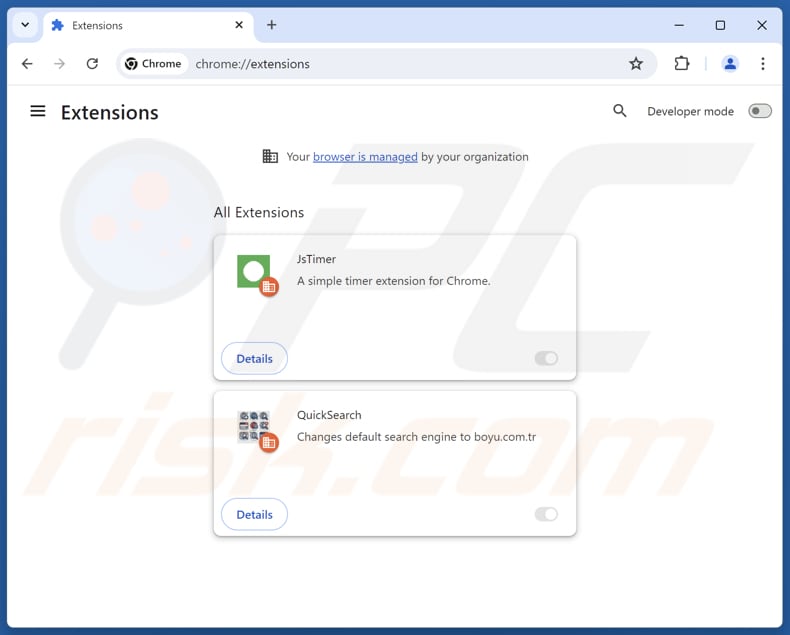
Optionele methode:
Als je problemen hebt met het verwijderen van jstimer verdachte extensie, reset dan de instellingen van je Google Chrome browser. Klik op het Chrome menu icoon ![]() (in de rechterbovenhoek van Google Chrome) en selecteer Instellingen. Scroll naar onder. Klik op de link Geavanceerd....
(in de rechterbovenhoek van Google Chrome) en selecteer Instellingen. Scroll naar onder. Klik op de link Geavanceerd....

Nadat je helemaal naar benden hebt gescrolld klik je op Resetten (Instellingen terugzetten naar de oorspronkelijke standaardwaarden)-knop.

In het geopende scherm, bevestig dat je de Google Chrome instellingen wilt resetten door op de 'resetten'-knop te klikken.

 Verwijder schadelijke plug-ins uit Mozilla Firefox:
Verwijder schadelijke plug-ins uit Mozilla Firefox:

Klik op het Firefox-menu ![]() (in de rechterbovenhoek van het hoofdvenster), selecteer "Add-ons en thema's". Klik op "Extensies", zoek in het geopende venster alle recentelijk geïnstalleerde verdachte extensies, klik op de drie puntjes en klik vervolgens op "Verwijderen".
(in de rechterbovenhoek van het hoofdvenster), selecteer "Add-ons en thema's". Klik op "Extensies", zoek in het geopende venster alle recentelijk geïnstalleerde verdachte extensies, klik op de drie puntjes en klik vervolgens op "Verwijderen".
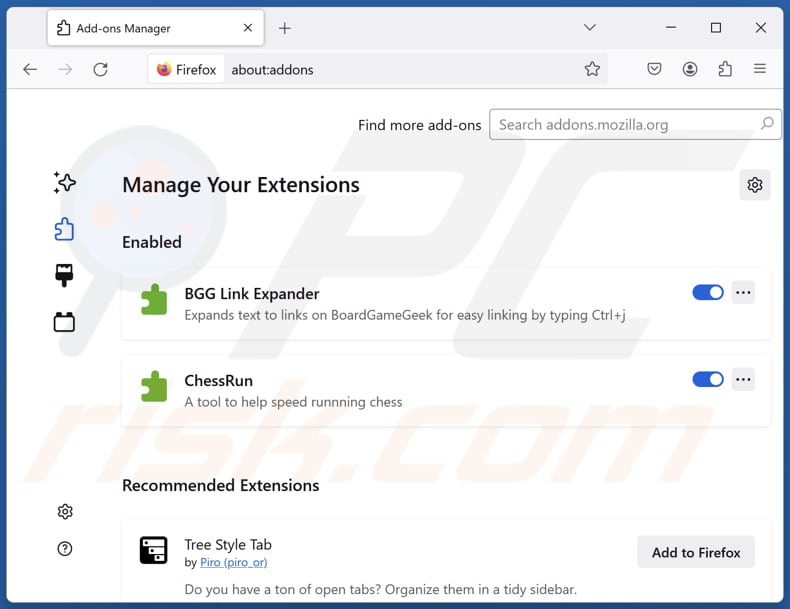
Optionele methode:
Computergebruikers die problemen blijven hebben met het verwijderen van jstimer verdachte extensie kunnen de Mozilla Firefox instellingen naar standaard herstellen.
Open Mozilla Firefox, in de rechterbovenhoek van het hoofdvenster klik je op het Firefox menu ![]() , in het geopende keuzemenu kies je het Open Help Menu-icoon
, in het geopende keuzemenu kies je het Open Help Menu-icoon ![]()

Klik dan op Probleemoplossing-informatie.

In het geopende scherm klik je op de Firefox Herstellen knop.

In het geopende scherm bevestig je dat je de Mozilla Firefox instellingen naar Standaard wil herstellen door op de Herstellen-knop te klikken.

 Verwijder kwaadaardige extensies uit Safari:
Verwijder kwaadaardige extensies uit Safari:

Verzeker je ervan dat je Safari browser actief is, klik op het Safari menu en selecteer Voorkeuren….

In het geopende venster klik je op Extensies, zoek naar recent geïnstalleerde verdachte extensies, selecteer deze en klik op Verwijderen.
Optionele methode:
Verzeker je ervan dat je Safari browser actief is en klik op het Safari-menu. In het keuzemenu selecteer je Geschiedenis en Website Data verwijderen…

In het geopende scherm seleceer je alle geschiedenis en klik je op de Geschiedenis Verwijderen-knop.

 Kwaadaardige extensies verwijderen uit Microsoft Edge:
Kwaadaardige extensies verwijderen uit Microsoft Edge:

Klik op het menu-icoon in Edge ![]() (in de rechterbovenhoek van Microsoft Edge), kiest u "Extensies". Zoek recent geïnstalleerde en verdachte browser add-ons en klik op "Verwijderen" (onder hun naam).
(in de rechterbovenhoek van Microsoft Edge), kiest u "Extensies". Zoek recent geïnstalleerde en verdachte browser add-ons en klik op "Verwijderen" (onder hun naam).

Optionele methode:
Als u problemen blijft ondervinden met het verwijderen van de jstimer verdachte extensie, herstel dan de instellingen van uw Microsoft Edge browser. Klik op het Edge menu-icoon ![]() (in de rechterbovenhoek van Microsoft Edge) en selecteer Instellingen.
(in de rechterbovenhoek van Microsoft Edge) en selecteer Instellingen.

In het geopende menu kiest u Opnieuw instellen.

Kies Instellingen naar hun standaardwaarden herstellen. In het geopende scherm bevestigt u dat u de instellingen van Microsoft Edge wilt herstellen door op de knop Opnieuw instellen te klikken.

- Als dat niet helpt, volg dan deze alternatieve instructies om de Microsoft Edge browser te herstellen.
Samenvatting:
 De meeste adware of mogelijk ongewenste applicaties infiltreren internetbrowsers van gebruikers via gratis software downloads. Merk op dat de veiligste bron voor het downloaden van gratis software de website van de ontwikkelaar is. Om de installatie van adware te vermijden wees je best erg oplettend met het downloaden of installeren van gratis software.Bij het installeren van het reeds gedownloaden gratis programma kies je best de aangepast of geavanceerde installatie-opties - deze stap zal zlle mogelijk ongewenste applicaties aan het licht brengen die werden geïnstalleerd samen met het gekozen gratis programma.
De meeste adware of mogelijk ongewenste applicaties infiltreren internetbrowsers van gebruikers via gratis software downloads. Merk op dat de veiligste bron voor het downloaden van gratis software de website van de ontwikkelaar is. Om de installatie van adware te vermijden wees je best erg oplettend met het downloaden of installeren van gratis software.Bij het installeren van het reeds gedownloaden gratis programma kies je best de aangepast of geavanceerde installatie-opties - deze stap zal zlle mogelijk ongewenste applicaties aan het licht brengen die werden geïnstalleerd samen met het gekozen gratis programma.
Hulp bij de verwijdering:
Als je problemen ervaart bij pogingen om jstimer verdachte extensie van je computer te verwijderen, vraag dan om hulp in ons malware verwijderingsforum.
Post een commentaar:
Als je bijkomende informatie hebt over jstimer verdachte extensie of z'n verwijdering, gelieve je kennis dan te delen in de onderstaande commentaren.
Bron: https://www.pcrisk.com/removal-guides/30919-jstimer-unwanted-extension
Veelgestelde vragen (FAQ)
Wat is het doel van een ongewenste extensie?
Het doel van een ongewenste extensie is vaak het verzamelen van persoonlijke gegevens, het injecteren van ongewenste advertenties of het wijzigen van browserinstellingen.
Is JsTimer ongewenste extensie legaal?
In veel gevallen worden ongewenste extensies als legaal beschouwd omdat hun licentieovereenkomsten voor eindgebruikers (EULA) hun potentiële gedrag meestal bekendmaken aan gebruikers.
Is het gevaarlijk als JsTimer aan mijn browser is toegevoegd?
Deze extensie kan gevoelige informatie verzamelen, de toegang tot bepaalde websites beperken, andere ongewenste extensies toevoegen of andere acties uitvoeren. Het wordt ook gebundeld met andere dubieuze extensies. Daarom kan het toevoegen van JsTimer aan een browser verschillende problemen veroorzaken.
Helpt Combo Cleaner me bij het verwijderen van ongewenste toepassingen?
Ja, Combo Cleaner scant je computer en verwijdert alle schadelijke ongewenste toepassingen. Het is de moeite waard om te vermelden dat handmatige verwijdering mogelijk niet helemaal effectief is. Sommige achtergebleven bestanden en onderdelen kunnen verborgen blijven in het systeem, zelfs na het verwijderen van de ongewenste app.
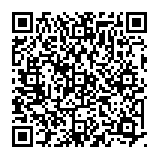
▼ Toon discussie